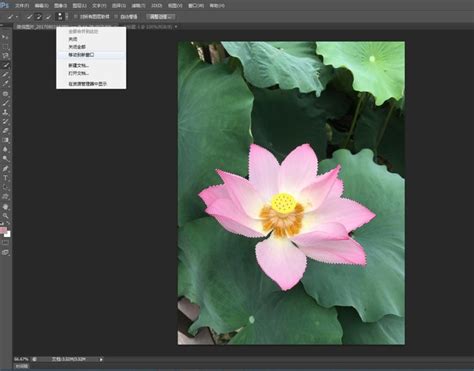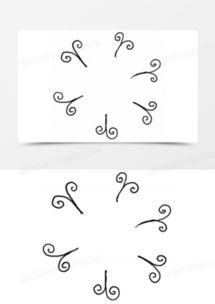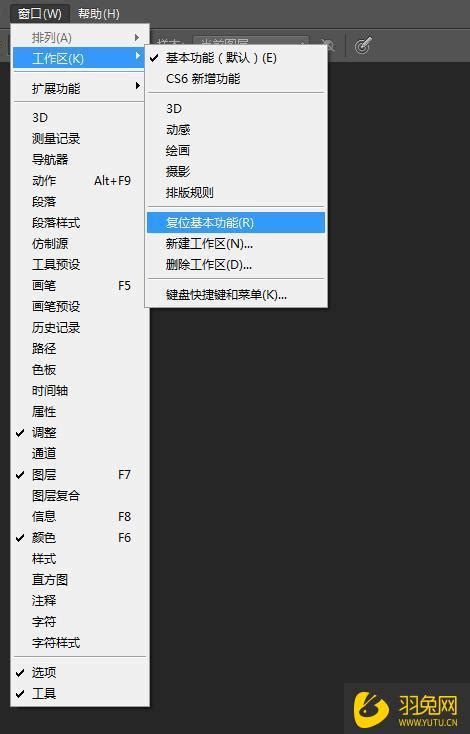怎样轻松掌握Photoshop移动工具,让你的设计更灵活高效?
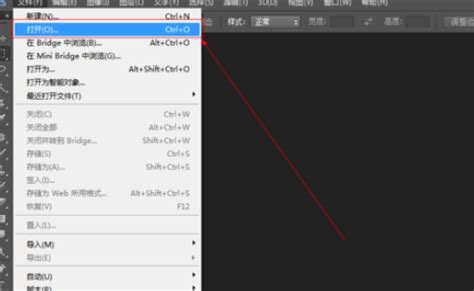
在Photoshop的世界里,移动工具(也称为“选择并移动工具”)是一个看似简单却功能强大的小能手。无论是移动图层中的图像、调整设计布局,还是进行精确的像素级操作,移动工具都能游刃有余地完成。无论你是Photoshop的新手还是有一定经验的用户,掌握移动工具的各种小技巧都能让你的设计之路更加顺畅。接下来,我们就来详细探讨一下如何使用Photoshop中的移动工具,让你的设计作品更加灵活多变。
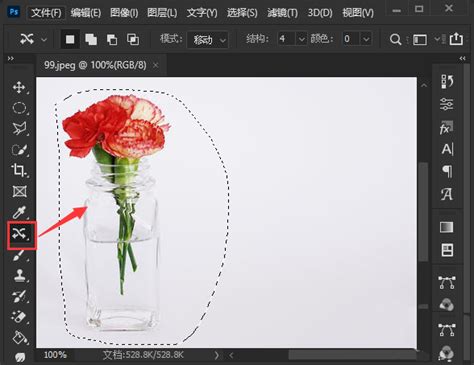
一、初识移动工具
首先,打开你的Photoshop软件,并确保你已经打开或创建了一个包含多个图层的文档。移动工具在工具栏中的位置相当显眼,它通常是一个带有箭头的小图标,点击即可选中。如果你找不到它,也可以使用快捷键“V”来快速切换。

选中移动工具后,你会发现你的光标变成了一个十字准星,这表明你现在可以拖动选中的图层了。只需要点击你想要移动的图层(确保它被选中,图层面板中会高亮显示),然后按住鼠标左键拖动即可。
二、基本移动操作
1. 直接拖动
这是最直接的方法,只需点击图层并拖动到新的位置即可。无论是移动整个图像、文字图层,还是调整形状的位置,这种方法都非常有效。
2. 键盘快捷键
在移动过程中,结合使用键盘上的方向键可以让你进行更细微的调整。每按一次方向键,选中的图层会向相应方向移动一个像素。按住Shift键后再按方向键,则可以实现每次移动十个像素的“大步走”。
三、高级移动技巧
1. 对齐与分布
如果你需要更精确地对齐多个图层,或者将它们均匀分布,可以使用移动工具面板中的对齐和分布按钮。这些按钮可以帮助你实现左对齐、右对齐、顶对齐、底对齐、垂直居中和水平居中等多种对齐方式,以及水平和垂直方向上的均匀分布。只需选中多个图层,然后点击相应的按钮即可。
2. 自动选择图层
当文档中包含多个图层时,有时你可能会不小心选中错误的图层进行移动。这时,可以勾选移动工具选项栏中的“自动选择”选项,然后拖动时Photoshop会自动选择最接近你光标的图层。不过,这个功能在图层密集或形状复杂的情况下可能会稍显“迟钝”,使用时需要注意。
3. 显示变换控件
在移动工具选项栏中勾选“显示变换控件”后,你可以在移动图层的同时看到周围的变换框。这个变换框不仅可以让你对图层进行缩放、旋转等操作,还可以在移动时提供更直观的视觉参考。
四、精确控制
1. 使用标尺和参考线
标尺(快捷键Ctrl+R)和参考线是实现精确控制的好帮手。标尺可以从文档的顶部和左侧边缘拖出参考线,这些线条可以帮助你更准确地定位图层的位置。此外,你还可以通过“视图”菜单中的“新建参考线”选项来手动设置参考线的位置。
2. 信息面板
在移动图层时,打开信息面板(快捷键F8)可以实时显示当前图层的位置坐标。这个面板对于需要精确到像素级移动的情况非常有用。你可以通过输入新的坐标值来直接定位图层的位置。
3. 智能参考线
智能参考线是一个自动对齐的辅助功能。当你移动或调整图层大小时,如果它接近其他图层或文档的边界、中心线等关键位置,智能参考线会自动出现并提供对齐提示。这个功能在布局复杂的设计时尤其有用。
五、移动工具的实用场景
1. 设计海报
在制作海报时,你可能需要将文字、图片和图形元素精确地放置到特定的位置。这时,移动工具就是你的得力助手。你可以通过调整各图层的位置和大小来优化布局和视觉效果。
2. 编辑照片
在照片编辑中,移动工具也扮演着重要角色。比如,你可以使用移动工具将一张图片中的主体部分拖到另一张背景图片上,从而实现换背景的效果。此外,你还可以利用移动工具来调整照片中的构图和视角。
3. 制作动画
在Photoshop的时间轴模式下,移动工具也可以用于制作简单的动画效果。你可以通过移动图层在不同帧中的位置来创建物体的移动或变形效果。虽然Photoshop不是专业的动画制作软件,但利用这些功能你仍然可以制作出一些有趣的动画片段。
六、注意事项
1. 锁定图层:如果某个图层被锁定了(在图层面板中可以看到一个小的锁形图标),你将无法移动它。此时,你需要解锁图层才能进行操作。
2. 图层链接:当你需要同时移动多个图层时,可以将它们链接在一起(在图层面板中按住Ctrl键点击图层前的空白区域即可链接)。这样,当你移动其中一个图层时,其他链接的图层也会一起移动。
3. 智能对象:将图层转换为智能对象后再进行移动和变换操作可以保留原始图层的像素信息,便于后续的编辑和调整。
七、结语
总的来说,移动工具是Photoshop中不可或缺的基础工具之一。它简单易用却功能强大,无论是新手还是老手都能从中受益。通过掌握移动工具的基本操作和高级技巧,你可以更加灵活地调整设计布局和元素位置,从而提升作品的视觉效果和整体质量。希望这篇文章能帮助你更好地理解和使用Photoshop中的移动工具,让你的设计之路更加顺畅和高效!
- 上一篇: 微波炉怎样正确使用?
- 下一篇: 快速瘦身秘诀:让你轻松达成减肥目标
-
 掌握PS羽化工具,轻松打造柔和边缘效果资讯攻略11-02
掌握PS羽化工具,轻松打造柔和边缘效果资讯攻略11-02 -
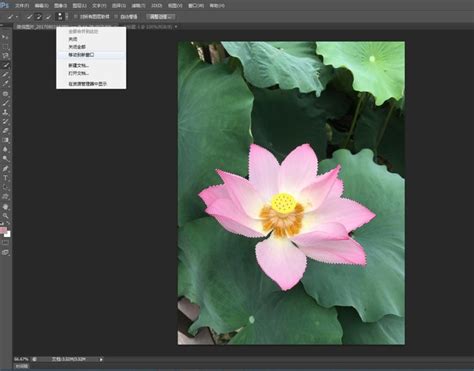 如何用Photoshop的快速选择工具高效地进行图片抠图?资讯攻略10-28
如何用Photoshop的快速选择工具高效地进行图片抠图?资讯攻略10-28 -
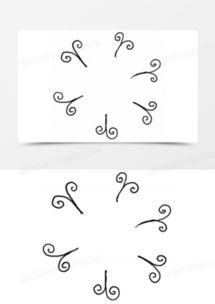 PS绘制线条:轻松掌握线条艺术技巧资讯攻略11-28
PS绘制线条:轻松掌握线条艺术技巧资讯攻略11-28 -
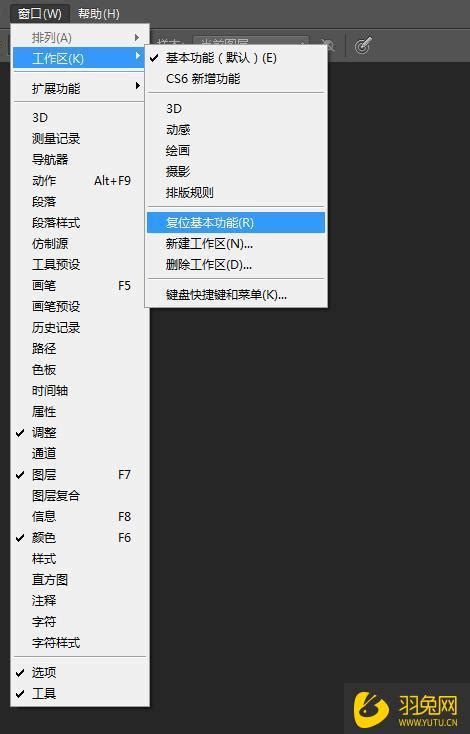 一键重置!轻松恢复Photoshop工具栏至完美初始状态资讯攻略10-24
一键重置!轻松恢复Photoshop工具栏至完美初始状态资讯攻略10-24 -
 怎样使用腾讯QQ进行聊天?资讯攻略11-15
怎样使用腾讯QQ进行聊天?资讯攻略11-15 -
 CorelDRAW X4:必备快捷键全集,提升效率神器!资讯攻略11-27
CorelDRAW X4:必备快捷键全集,提升效率神器!资讯攻略11-27